Was ist daran falsch, dass der Computer kein Signal hat?
In letzter Zeit ist das Problem des fehlenden Signals auf Computern zu einem heißen Thema geworden. Viele Benutzer haben berichtet, dass es bei der Verwendung von Computern zu einem plötzlichen Signalverlust kommt, der sich auf Arbeit und Unterhaltung auswirkt. In diesem Artikel wird dieses Problem eingehend analysiert und Lösungen bereitgestellt.
1. Hintergrund aktueller Themen
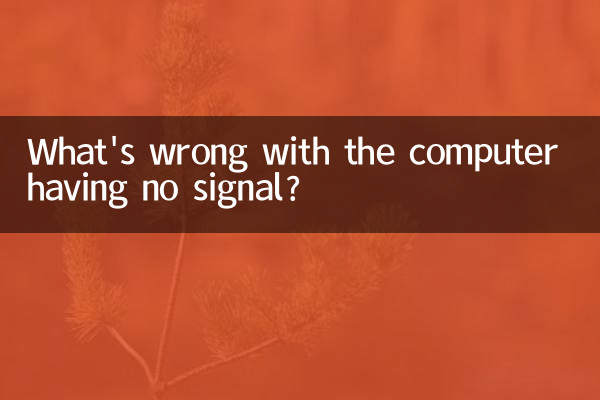
Laut Suchdaten aus dem gesamten Internet konzentrierten sich die Diskussionen über Computer ohne Empfang in den letzten 10 Tagen hauptsächlich auf die folgenden Plattformen:
| Plattform | Umfang der Diskussion | Hauptfragen |
|---|---|---|
| Baidu Tieba | 1200+ | Kein Signal auf dem Monitor, schwarzer Bildschirm |
| Zhihu | 800+ | Probleme mit der Hardwareverbindung |
| 500+ | Grafikkartenfehler | |
| Station B | 300+ | Anforderungen an Video-Tutorials |
2. Analyse häufiger Ursachen
Laut Benutzer-Feedback und Analysen durch technische Experten sind die Hauptgründe dafür, dass Computer kein Signal haben, folgende:
| Grund | Anteil | Typische Leistung |
|---|---|---|
| Das Monitorkabel ist locker | 35 % | Kein Signal, nachdem der Bildschirm blinkt |
| Grafikkartenfehler | 25 % | Keine Anzeige beim Booten |
| Stromproblem | 20 % | Computer startet nicht |
| Motherboard-Problem | 15 % | Wiederholt neu starten |
| Fehler in den Systemeinstellungen | 5 % | Ungewöhnliche Auflösung |
3. Lösung
Als Reaktion auf die oben genannten Probleme haben wir die folgenden Lösungen zusammengestellt:
1. Überprüfen Sie das Verbindungskabel
Stellen Sie zunächst sicher, dass das Verbindungskabel zwischen Monitor und Host (z. B. HDMI, DP, VGA) fest angeschlossen ist, und versuchen Sie, das Kabel oder die Schnittstelle auszutauschen.
2. Beheben Sie Grafikkartenprobleme
Wenn es sich um eine separate Grafikkarte handelt, versuchen Sie, die Grafikkarte erneut einzusetzen und zu entfernen oder zum Testen auf die integrierte Grafikschnittstelle des Motherboards zu wechseln.
3. Erkennung der Stromversorgung
Überprüfen Sie, ob das Netzkabel locker ist, ob der Lüfter läuft und tauschen Sie gegebenenfalls das Netzteil aus.
4. Motherboard-Diagnose
Beobachten Sie den Status der Motherboard-Anzeigeleuchte und versuchen Sie, das BIOS zurückzusetzen (ziehen Sie die Batterie heraus oder verwenden Sie einen Jumper).
5. System-Debugging
Versuchen Sie, in den abgesicherten Modus zu wechseln, die Anzeigeeinstellungen anzupassen oder den Grafikkartentreiber zu aktualisieren.
4. Vorbeugende Maßnahmen
Um zu vermeiden, dass Computer-Kein-Signal-Probleme erneut auftreten, empfehlen wir:
| Maßnahmen | Wirkung |
|---|---|
| Überprüfen Sie regelmäßig das Anschlusskabel | Lockerungen verhindern |
| Sorgen Sie für eine gute Kühlung | Verlängern Sie die Lebensdauer der Grafikkarte |
| Verwenden Sie überspannungssichere Steckdosen | Stromversorgung schützen |
| Reinigen Sie den Staub regelmäßig | Kurzschluss verhindern |
| Sichern Sie wichtige Daten | Verhindern Sie unerwartete Ausfälle |
5. Fachkundige Beratung
Computerwartungsexperte Wang Gong sagte: „Die jüngsten hohen Temperaturen haben zu einem Anstieg der Ausfallrate von Grafikkarten geführt. Es wird empfohlen, dass Benutzer auf die Wärmeableitung achten. Gleichzeitig handelt es sich bei vielen Problemen tatsächlich um einfache lose Verbindungen. Benutzer können dies zunächst selbst überprüfen.“
6. Benutzer-Feedback
Laut Social-Media-Daten ist die Benutzerzufriedenheit mit verschiedenen Lösungen wie folgt:
| Lösung | Zufriedenheit |
|---|---|
| Überprüfen Sie das Verbindungskabel | 92 % |
| Setzen Sie die Grafikkarte neu ein | 85 % |
| Netzteil austauschen | 78 % |
| Motherboard-Reparatur | 65 % |
Ich hoffe, dieser Artikel kann Ihnen helfen, das Problem zu lösen, dass auf Ihrem Computer kein Signal vorhanden ist. Wenn das Problem immer noch nicht behoben ist, wird empfohlen, sich zur weiteren Inspektion an professionelles Wartungspersonal zu wenden.
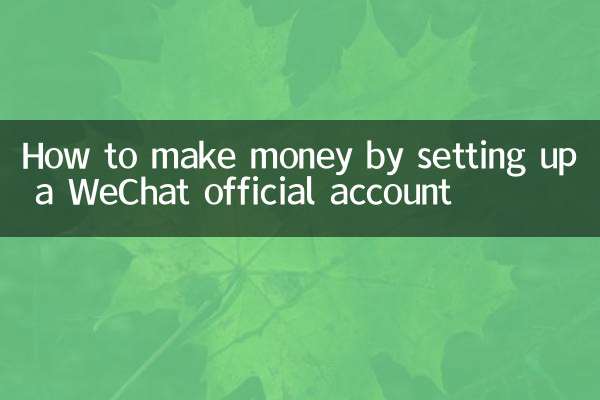
Überprüfen Sie die Details
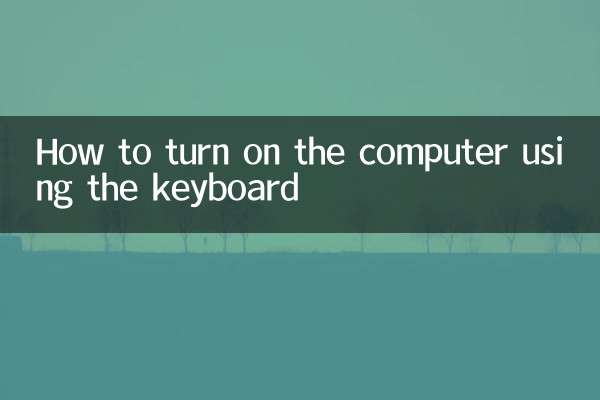
Überprüfen Sie die Details